Cómo solucionar el error “La impresora no está activada” en Windows 10

Uno de los dispositivos que suele estar conectado a casi todos los ordenadores del mundo es sin duda la impresora.
Añadir una impresora a nuestro equipo es un proceso sencillo hoy en día, sin embargo, después de tener la impresora configurada y estar utilizándola durante un tiempo, puede que de buenas a primeras nos encontremos con un error que indica “La impresora no está activada, Código de error- 30″. Si te ha ocurrido esto, vamos a mostrar algunas recomendaciones o pasos a seguir para tratar de solucionar el problema.
Pasos a seguir para solucionar el error “La impresora no está activada, código error-30”
Antes de nada podemos probar a apagar y volver a encender la impresora y a apagar y volver a encender el ordenador, por si se trata de un fallo puntual y el hecho de reiniciar el dispositivo o el sistema lo soluciona sin mayor problema. Pero si el problema continúa, entonces lo siguiente que podemos hacer es echar mano del solucionador de problemas de la impresora que nos ofrece el propio Windows 10.
Esta utilidad tratará de detectar los problemas con nuestra impresora y solucionarlos de forma automática sin que nosotros tengamos que hacer nada más que lanzar la herramienta.
Para ello, simplemente tenemos que abrir la página de configuración de Windows 10 y navegar hasta la opción Actualización y seguridad > Solucionar problemas y dentro de la sección en funcionamiento, hacer clic sobre la opción Impresoras. Lanzamos el solucionador y esperamos a que se ejecute por completo.
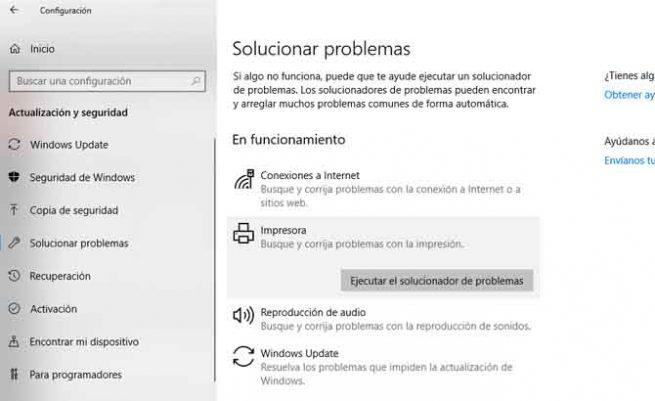
Si esto sigue sin solucionar el error que indica que la impresora no está activada, entonces debemos asegurarnos que está configurada como predeterminada. Es algo que suele suceder a menudo y que puede volvernos locos buscando otros problemas más graves sin encontrar solución.
Para establecer nuestra impresora como predeterminada, únicamente tenemos que abrir la página de configuración de Windows 10 ir a la opción Dispositivos > Impresoras y escáneres, seleccionar la impresora en cuestión, pulsar sobre la opción Administrar y a continuación en Establecer como predeterminada.
Si aún así sigue apareciendo el error que indica que la impresora no está activada, entonces podemos probar a actualizar el controlador del dispositivo compuesto USB, ya que esto puede provocar también que nuestra impresora nos devuelva este error.
Para ello, abrimos el Administrador de dispositivos, desplegamos la opción Controladores de bus, seleccionamos la opción Dispositivo compuesto USB haciendo clic sobre él con el botón derecho del ratón y a continuación seleccionamos la opción Actualizar controlador.
A continuación reiniciamos el equipo, desinstalamos la impresora, eliminamos el software del controlador y volvernos a instalar todo de nuevo para ver si el problema se soluciona.

También puede ser una solución actualizar los controladores de la impresora, aunque por lo general, cada vez que el fabricante lanza una nueva versión del controlador se descargará e instalará automáticamente.
Si esto no ocurre, entonces tendremos que hacerlo de manera manual visitando la web del fabricante, descargando la última versión del controlador de nuestro modelo de impresora e instalándolo en el equipo.
Después de hacer esto, reiniciamos el ordenador y comprobamos si ya podemos imprimir sin que nos aparezca el error La impresora no está activada, código error-30.
Comentarios
Publicar un comentario